|
Blader door de snelbalk en de chat wanneer deze geopend is |
|||
|
|
Open het menu en geef de cursorcontrole terug |
||
|
|
Pauzeer het spel voor één speler |
||
|
|
Verlaat het chat-/opdrachtvenster |
||
|
|
Head-up display (HUD) in-/uitschakelen |
||
|
|
Gebruik met F1 om screenshots te maken zonder HUD |
||
|
|
Als u op een item of stapel klikt, wordt het tussen de inventaris en de stapel verplaatst |
||
|
|
Wanneer een container open is, wordt met Shift + klikken op een item naar een stapel tussen de container en de inventaris verplaatst |
||
|
|
Wanneer een oven open is, verplaatst Shift + klikken op een item of stapel in de oven het naar de inventaris |
||
|
|
Bij het maken van items, Shift + klikken op het gemaakte item, maakt automatisch het maximale aantal van dat item voor de gebruikte materialen (tot één stapel), en verplaatst alle gemaakte items naar de inventaris |
||
|
|
In het tabblad Survival inventory van de Creative inventory wist Shift + klikken op de X de hele inventory. In elk ander tabblad plaatst Shift + klikken op een item een stapel in de hotbar |
||
|
|
In het Multiplayer server selectie menu, Shift + up en Shift + down verplaatst een servernaam naar een specifieke positie. U kunt ook Shift ingedrukt houden terwijl een servernaam is geselecteerd, met de linkermuisknop op een andere servernaam klikken en ze zullen wisselen |
Advertisement
|
|
Schakel het weergeven van extra foutopsporingsinformatie in of uit |
||
|
Gebruik de onderstaande snelkoppelingen wanneer het debugscherm geopend is
|
|||
|
|
Toon een gedetailleerdere weergave van de grafiek aan de rechterkant |
||
|
|
Minder gedetailleerde grafiek weergeven |
||
|
|
Profiler-grafiek weergeven |
||
|
|
Help-menu weergeven met een lijst van alle F3-sneltoetsen |
||
|
|
Alle stukken opnieuw laden |
||
|
|
Laad alle texturen, geluiden en web-geladen clientbronnen opnieuw. Dit is handig voor makers van resource packs |
||
|
|
Schakel de automatische pauze in wanneer het venster niet meer scherp is |
||
|
|
Schakel gedetailleerde artikelbeschrijvingen in |
||
|
|
Houd deze toetsen minimaal 6 seconden ingedrukt om opzettelijk een handmatige debugcrash te veroorzaken nadat de toetsen zijn losgelaten |
||
|
|
Schakel het tonen van de hitbox rond entiteiten in of uit |
||
|
|
Wis de chatgeschiedenis, inclusief eerdere opdrachten |
||
|
|
Schakel de spelmodus van de speler om tussen Creatief en Toeschouwer |
||
|
|
Toon de chunkgrenzen direct rondom de speler |
||
|
|
Springen |
||
|
|
(dubbeltik) Schakel de vliegmodus in de creatieve modus in |
||
|
|
Sluipen |
||
|
|
Sprint |
||
|
|
Strafe links |
||
|
|
Strafe rechts |
||
|
|
Achteruit lopen |
||
|
|
Vooruit lopen |
|
Aanvallen / vernietigen |
|||
|
Kies blok |
|||
|
Gebruik item/plaats blok |
|||
|
|
Item laten vallen |
||
|
|
Laat de hele stapel items vallen. Gebruik op Mac de snelkoppeling hieronder, omdat deze snelkoppeling het spel zal verlaten |
||
|
|
(Mac) Laat een hele stapel items vallen |
||
|
Gedropte items worden opgepakt door er dichtbij te komen. Er is geen snelkoppeling voor dit
|
|||
|
|
Hotbar-slot |
||
|
|
Open inventaris. Sluit alle open GUI's. |
||
|
|
Items in handen ruilen |
||
|
Creatieve modus
|
|||
|
|
Laad werkbalk activator |
||
|
|
Werkbalkactivator opslaan |
||
|
Meerdere spelers
|
|||
|
|
Bekijk de lijst met spelers |
||
|
|
(in chatvenster) Blader door mogelijke opdrachten of argumenten en voltooi ook de namen van spelers |
||
|
|
Chat openen |
||
|
|
Open commando (open het chatvenster met het "/" teken al getypt) |
||
|
Gemengd
|
|||
|
|
Vooruitgang |
||
|
|
Maak een screenshot |
||
Advertisement |
|||
|
De schermafbeelding wordt geplaatst in %appdata%\.minecraft\screenshots op Windows, ~/Library/Application Support/minecraft/screenshots op OS X, ~/.minecraft/screenshots op Linux
|
|||
|
|
Volledig scherm in-/uitschakelen |
||
|
|
Wissel perspectief |
||
|
Voor meer gedetailleerde beschrijvingen van sneltoetsen, kijk dan op de onderstaande bronlink
|
|||
|
Bron: Gamepedia
|
|||
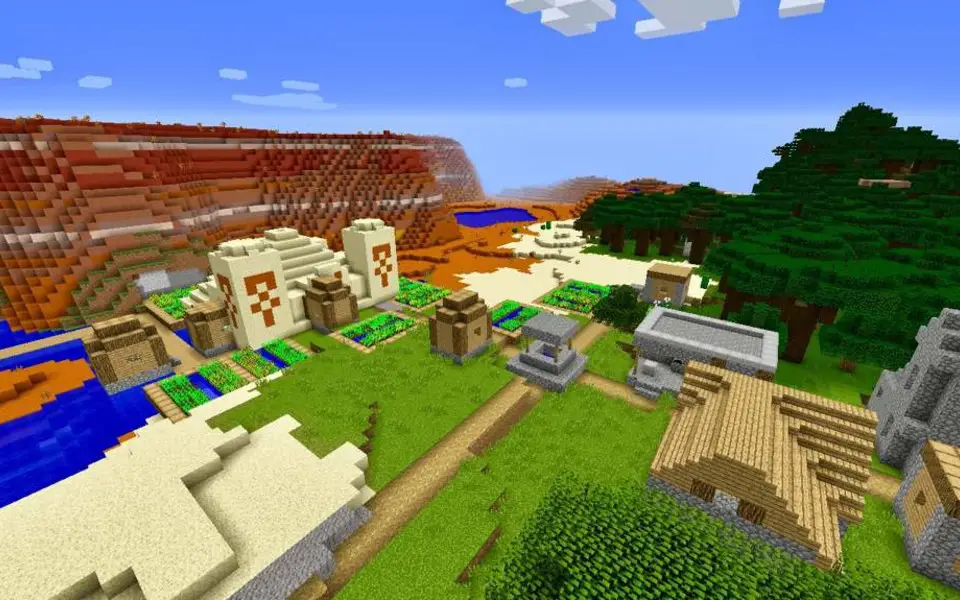






What is your favorite Minecraft Java Edition hotkey? Do you have any useful tips for it? Let other users know below.
1079384
485378
404098
343838
292101
268045
4 hours ago
18 hours ago
18 hours ago Updated!
19 hours ago Updated!
19 hours ago Updated!
19 hours ago Updated!
Latest articles